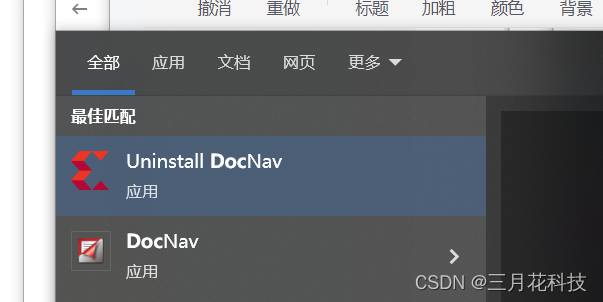1.前言
通常安装Vivado时,由于软件完整安装的空间需求过于庞大,一般只会选择一部分器件进行安装。而随着学习和工作的进展,遇到新的赛灵思朋友是成长的里程碑,也是综合不能通过的绊脚石。
今天有幸认识了一位新的赛灵思朋友——K7系列FPGA之 XC7K410T 。然后在综合时遇到了如下问题:

这个报错直截了当得告诉了我少器件了,但是解决方案里面说请打开license管理器。。。。emm,一时间我没有反应过来还以为是license的问题。一顿操作后仍然未果,无语中忽然想起Vivado安装是按照正点原子的教程选择的器件库。如下图:

于是便有了下文。
2.不亦乐乎
有朋自远方来不亦乐乎。接下来就打开Vivado进入迎接新朋友模式。
Vivado添加新器件并不需要重新运行软件安装功能。直接做如下选择:

然后,如果顺利的话,会再次出现这个界面,如下:
后续就不用多说了。当然,不顺利的情况总是多见的。接下来聊聊不顺利的情况。

3.N顾茅庐而不出,咋办
诸葛亮因刘备三顾茅庐的真诚下同意出山。而新器件则是无比傲娇的。按照上述方法做后往往先回出现一个登录的界面,如下:
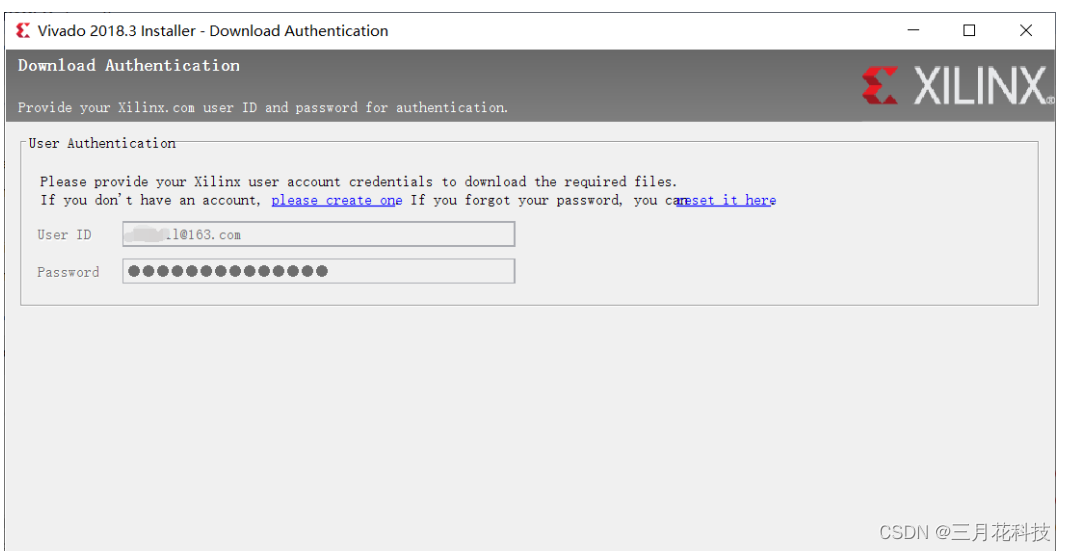
如果有XILINX账号,可以尝试登录,虽然我看到很多贴友说自己的账号可以顺利登录,但是我的不行。登陆后一直报错。怎么办?
还记得三顾茅庐的时候,张飞是怎么想的吗?对,就用张飞的办法解决!
找到如图中的功能:

先三下五除二把已有的Vivado给办了,然后重新安装。
注意,在卸载的时候文档中心,即DocNav需要单独卸载。至此,完全卸载Vivado,然后重新安装并记得勾选傲娇的新朋友。